CONVERTIBLOCCO
Converte un Blocco Dinamico AutoCAD® in un Blocco Parametrico BricsCAD®.

Icona: 
Alias: CONVB, ASSISTBLOCCOPARAMETRICO
Descrizione
Converte Blocchi Dinamici di AutoCAD® in Blocchi Parametrici di BricsCAD®. Quando il comando viene avviato, viene visualizzata la finestra di dialogo Converti Blocco.
Metodo
Nella maggior parte dei casi comuni, per la conversione sono supportate le seguenti funzioni di blocco dinamico: azioni di visibilità, azioni di stiramento e spostamento con un grip, azioni concatenate, azione di inversione, azione di rotazione, azione di serie, parametro di azione di allineamento, azione di controllo dinamico, con azioni dipendenti dalla cronologia, parametri lineari con due punti di grip, uno dei quali non viene utilizzato e funzione tabella di blocchi.
Ogni funzione delo Blocco Dinamico di AutoCAD® viene ricostruita in una o più funzioni del Blocco Parametrico di BricsCAD®: stati di visibilità, operazione di spostamento parametrico, operazione di stiramento parametrico, comportamento collegato delle operazioni di spostamento e stiramento parametrico, operazione di rotazione parametrica, operazione di inversione parametrica, curve di riferimento, tabelle dati, formule di parametro e serie associative.
Una volta visualizzata la finestra di dialogo Converti Blocco, vengono elencati tutti i Blocchi Dinamici di AutoCAD® del disegno corrente. Selezionare tutti i blocchi per la conversione e specificare i dettagli della conversione (posizione, suffisso).
Preseleziona i riferimenti di blocco dinamici selezionando i blocchi prima di avviare il comando CONVERTIBLOCCO. Le definizioni di blocco dinamiche dietro i riferimenti selezionati verranno selezionate automaticamente nella finestra di dialogo Converti Blocco e l'opzione per convertire i riferimenti verrà attivata automaticamente.
La finestra di dialogo Converti Blocco consente di selezionare i Blocchi Dinamici AutoCAD® nel disegno corrente da convertire in Blocchi Prametrici BricsCAD®.
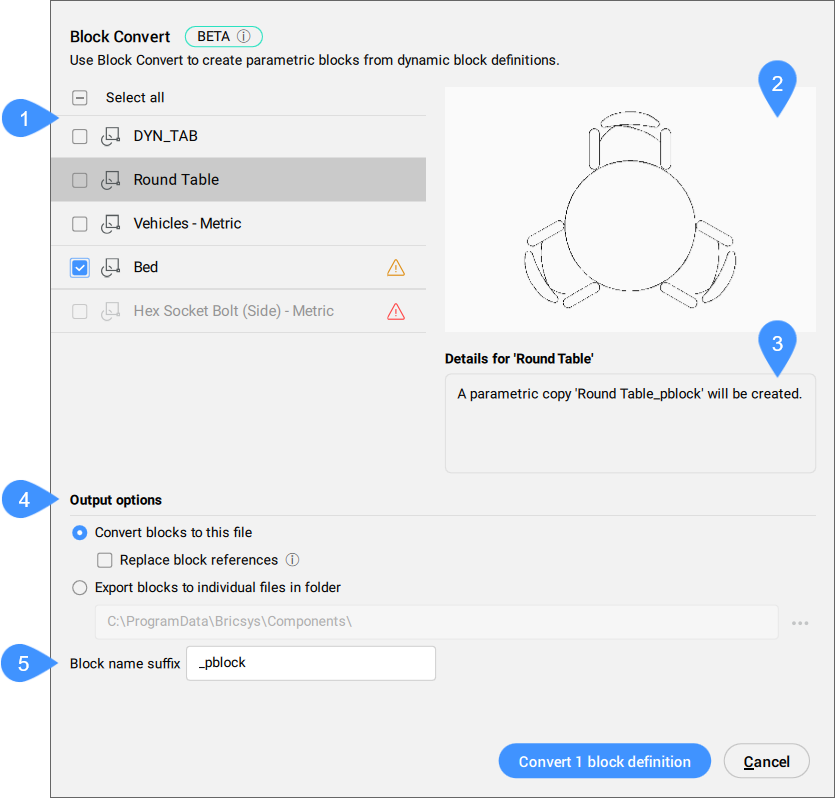
- Elenco dei blocchi
- Anteprima
- Dettagli per
- Opzioni di risultato
- Suffisso nome del blocco
- Elenco dei blocchi
- Qui sono elencati tutti i Blocchi Dinamici AutoCAD® presenti nel disegno corrente. Selezionare individualmente i blocchi che si desidera convertire in Blocchi Parametrici BricsCAD® o selezionarli tutti spuntando l'opzione Seleziona tutti.Nota: I blocchi che non possono essere convertiti o che possono essere convertiti parzialmente sono contrassegnati rispettivamente da un segnale di avvertimento rosso o giallo.
- Anteprima
- Visualizza un'anteprima del blocco attualmente selezionato nell'elenco.
- Dettagli per
- Mostra informazioni sulla possibilità di convertire o meno il blocco selezionato. Se il blocco non può essere convertito, vengono elencate le funzioni non supportate.
- Opzioni di risultato
-
- Converti i blocchi in questo file
- Converte i blocchi dinamici in blocchi parametrici all'interno del file corrente.
- Suffisso nome del blocco
- Consente di modificare il suffisso predefinito del nome del blocco. Viene ricordato l'ultimo nome utilizzato per il suffisso.

